該帖子描述了影響Mac上的Web瀏覽器的Chill Tab病毒問題,並提供了有關刪除惱人的重定向和彈出警報的說明。
更新:
這些天人們如此關注隱私,不能干涉他們的個人空間。 隨著技術以巨大的速度向前發展,這個問題已部分遷移到網絡世界。 一個人的網頁瀏覽怎麼樣? 這件事與骨頭密切相關,因為它擁有大量的個人身份信息和眾多設置,這些設置也充分體現了用戶的需求。 違反這些偏好就像現實生活中的隱私侵權一樣令人不安。 如果Chill Tab病毒在Mac計算機上生根,那正是如此。 在更改最重要的在線衝浪默認值時,它不會要求管理員批准。
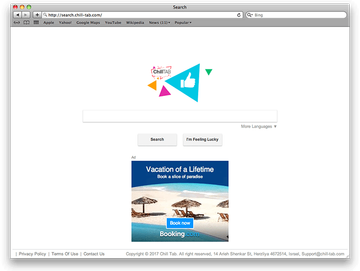
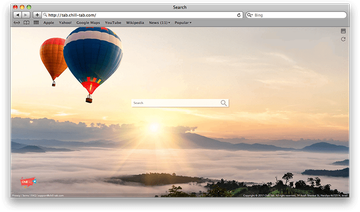
特別是,Chill Tab的麻煩使得自定義瀏覽設置與Mac上的Safari,Google Chrome和Mozilla Firefox中的主頁,搜索和新標籤頁相悖。 在結果中,受害者發現自己處於不斷訪問search.chill-tab.com或tab.chill-tab.com網頁的邪惡循環中。 雖然這兩個站點本身都是無害的,並且似乎是某種搜索提供程序,但如果不是在症狀出現之前進行偷偷摸摸的惡意軟件攻擊,它可能永遠不會成為用戶的瀏覽歷史記錄。 這種瀏覽器劫持者和持久性廣告軟件的組合通常作為應用程序包的一部分滲透到Mac機器中。 由於這些安裝嚮導並未明確披露壞人的存在,因此人們冒著不知不覺允許設置的風險。
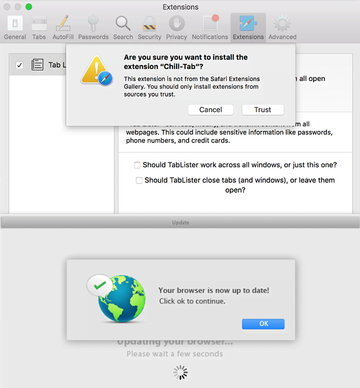
除了肯定有害的瀏覽器重定向活動之外,Chill Tab病毒幾乎一直都會產生彈出通知,從而造成更大的破壞。 其中一個是一個反復出現的對話窗口,建議用戶安裝Chill Tab - 無論這意味著什麼,因為無論如何已經存在perpetrating程序。 這個彈出窗口說:“你確定要安裝擴展Chill-Tab嗎?”罪魁禍首必須是試圖通過這種技術向Safari添加另一個不需要的幫助對象。 希望無濟於事。
另一個症狀是Safari會隨機啟動並顯示一個彈出窗口,上面寫著“掃描瀏覽器更新”。 接下來是另一個窗口的開頭,“你的瀏覽器現在是最新的!”接下來,用戶可能會看到上面提到的安裝Chill Tab擴展的請求。 最終,這種衝擊變成了與瀏覽器重新路由混合的嘮叨屏幕的迭代顯示。 顯然,這種狀態並不適用於任何Mac用戶的願望清單,溫和地說。 應盡快消滅Chill選項卡(search.chill-tab.com / tab.chill-tab.com)病毒。 這種清理的方法是以下部分將詳細介紹的內容。
適用於Mac的Chill Tab惡意軟件手動移除
下面列出的步驟將指導您刪除此可能不需要的應用程序。請務必按照指定的順序進行操作。
- 打開Utilities文件夾,如下所示

- 在屏幕上找到“活動監視器”圖標,然後雙擊它

- 在“活動監視器”下,找到Chill Tab/Chill-Tab的條目,選擇它並單擊“退出進程”
- 應彈出一個對話框,詢問您是否確定要退出Chill Tab可執行文件。 選擇“強制退出”選項
- 再次單擊“Go”按鈕,但這次選擇列表中的“應用程序”。 在界面上找到Chill Tab的條目,右鍵單擊它並選擇Move to Trash。 如果需要用戶密碼,請繼續輸入

- 現在轉到Apple Menu並選擇System Preferences選項

- 選擇Accounts並單擊Login Items按鈕。 系統將提供啟動框時啟動的項目列表。 在那裡找到Chill Tab,然後單擊“ - ”按鈕

在Mac上的網絡瀏覽器中擺脫Chill Tab重定向
首先,應將Chill Tab重定向]病毒接管的Web瀏覽器設置恢復為默認值。 儘管這將清除您的大多數自定義設置,網絡瀏覽歷史記錄以及網站存儲的所有臨時數據,但惡意干擾也應同樣終止。 完成此過程的步驟概述如下:
- 從Safari移除Chill Tab病毒
打開瀏覽器,然後轉到Safari菜單。 在下拉列表中選擇首選項。
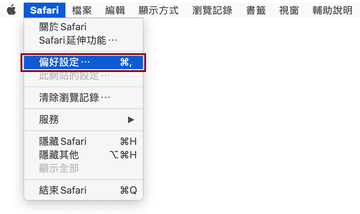
出現“首選項”屏幕後,單擊“高級”選項卡,然後啟用選項“在菜單欄中顯示開髮菜單”。
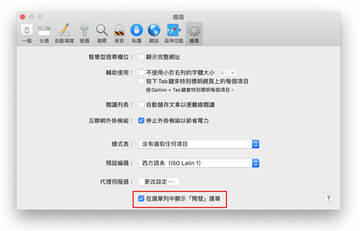
現在,“開發”條目已添加到Safari菜單中,將其展開並單擊“空緩存”。.
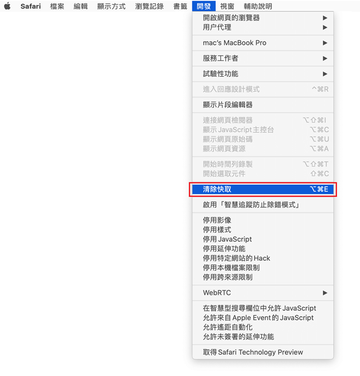
現在,在Safari菜單中選擇“歷史記錄”,然後在下拉列表中單擊“清除歷史記錄”。
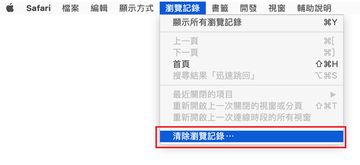
Safari將顯示一個對話框,要求您指定此操作將應用的時間。 選擇所有歷史記錄以確保發揮最大作用。 單擊清除歷史記錄按鈕以確認並退出。
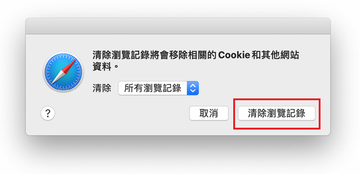
返回Safari偏好設置,然後點擊頂部的“隱私”標籤。 找到顯示“管理網站數據”的選項,然後單擊它。
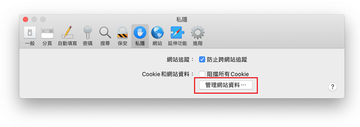
瀏覽器將顯示一個後續屏幕,列出存儲了有關Internet活動數據的網站。 此對話框還簡要說明了刪除操作:在執行此步驟後,您可能會退出某些服務並遇到網站行為的其他變化。 如果可以的話,請繼續並點擊全部刪除按鈕。
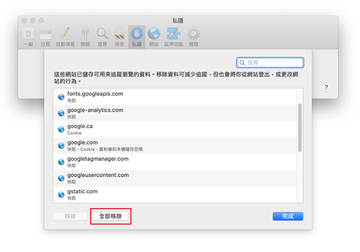
重新啟動Safari。
- 從Google Chrome移除Chill Tab重定向
打開Chrome,點擊窗口右上角的自定義和控制Google Chrome圖標,然後在下拉菜單中選擇設置。
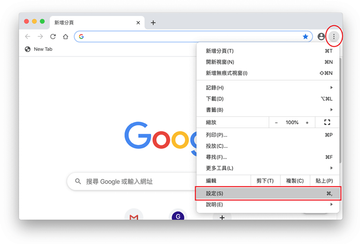
在“設置”窗格上時,選擇“高級”。
向下滾動到“重置設置”部分。
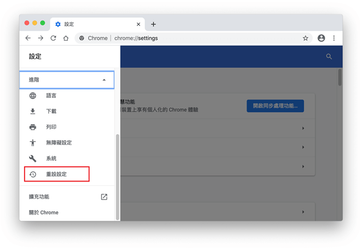
在彈出的對話框中確認Chrome重置。 該過程完成後,重新啟動瀏覽器並檢查其是否存在惡意軟件活動。
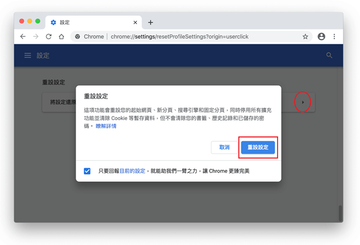
- 從Mozilla Firefox移除 Chill Tab病毒
打開Firefox並轉到“幫助-故障排除信息”(或在URL欄中鍵入about:support,然後按Enter)。
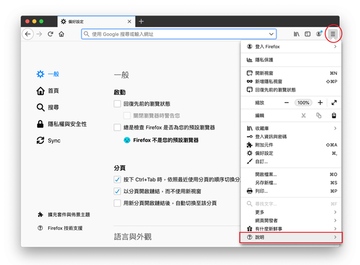
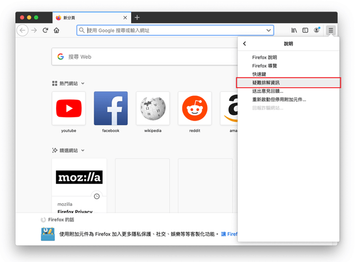
在“故障排除信息”屏幕上,單擊“刷新Firefox”按鈕。
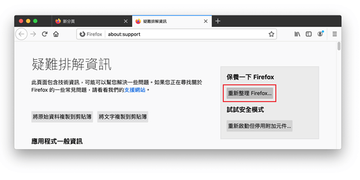
確認預期的更改,然後重新啟動Firefox。
使用自動工具從Mac上卸載Chill Tab病毒
Mac維護和安全性應用程序Combo Cleaner是一站式可檢測和刪除Chill Tab病毒工具 。 與實用程序清除相比,此技術具有實質性優勢,因為該實用程序每小時更新一次病毒定義,甚至可以準確發現最新的Mac感染。
此外,自動解決方案將在系統結構的深處找到惡意軟件的核心文件,否則可能很難找到該文件。 這是使用Combo Cleaner解決安全查找器問題的演練:
下載Combo Cleaner安裝程序。 完成後,雙擊combocleaner.dmg文件,然後按照提示將工具安裝到Mac。
下載本網站上推薦的任何應用程序即表示您同意我們的條款和條件以及隱私政策。 免費的掃描儀會檢查您的Mac是否被感染。 要清除惡意軟件,您需要購買高級版本的Combo Cleaner。
從啟動板打開應用程序,然後讓其運行惡意軟件簽名數據庫的更新,以確保它可以識別最新的威脅。
單擊“開始組合掃描”按鈕,檢查Mac是否存在惡意活動以及性能問題。

檢查掃描結果。 如果報告中顯示“沒有威脅”,那麼您將處於手動清理的正確軌道,並且可以安全地整理網絡瀏覽器,該網絡瀏覽器由於受到惡意軟件攻擊的後果而可能繼續起作用(請參閱上面的說明 )。

如果Combo Cleaner檢測到惡意代碼,請單擊“刪除選定的項目”按鈕,並使該實用程序刪除Chill Tab威脅以及Mac上不屬於的任何其他病毒,PUP(可能有害程序)或垃圾文件。

一旦再次確定已卸載惡意應用程序,瀏覽器級別的疑難解答可能仍會在您的待辦事項列表中。 如果您喜歡的瀏覽器受到影響,請訴諸本教程的上一部分以恢復為輕鬆的網絡瀏覽。
